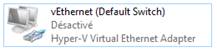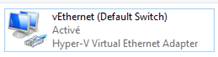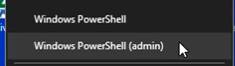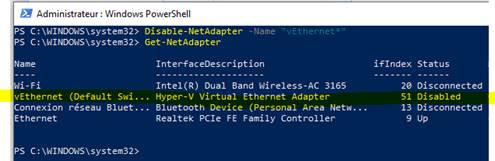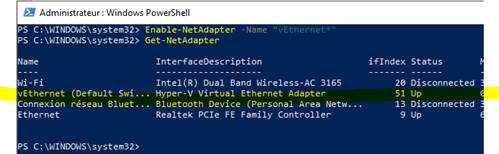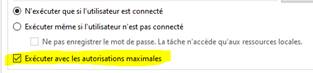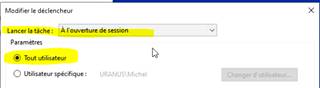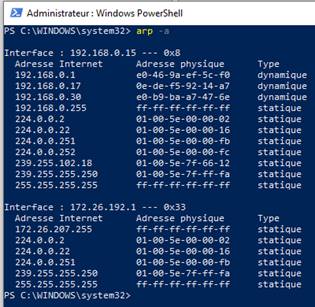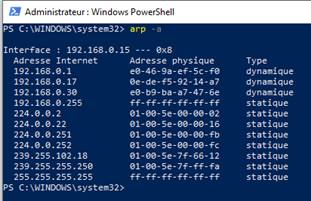|
Hyper-V -
Désactivation du commutateur virtuel « vEthernet » Mise à jour du 14 mars 2021 Lors de la création et de la mise HYPER-V, un
commutateur virtuel vEthernet est créé. Ce commutateur virtuel vEthernet peut gêner le
lancement, l’utilisation d’autres applications (Server2go, etc.). Voici la solution pour désactiver vEthernet : Hyper-V -
Documentations :
Mise à jour du 15 mars 2021 Documentations : ·
Hyper-V
- PowerShell - NetAdapter - Etat
Réseau ·
Hyper-V
- PowerShell - NetAdapter -
Activation d'un réseau, commutateur virtuel ·
Hyper-V
- PowerShell - NetAdapter -
Désactivation d'un réseau, commutateur virtuel Hyper-V -
Désactivation manuelle du réseau
« vEthernet » - Panneau de configuration :
Mise à jour du 14 mars 2021 Accéder au panneau
de configuration du PC : -
Soit directement sur l’icône -
Soit : Paramètres
> Réseau et Internet >
Centre Réseau et partage Puis sur : Modifier les paramètres de la carte Ce qui donne : Sur le réseau « vEthernet », Bouton droite
> Désactiver : Résultat : Pour activer , faire l’opération inverse : Bouton
droite > Activer Hyper-V -
Désactivation manuelle du réseau
« vEthernet » - PowerShell :
Mise à jour du 14 mars 2021 Lancer Windows PowerShell en
mode Administrateur : Désactiver le réseau virtuel « vEthernet » : Disable-NetAdapter -Name "vEthernet*" Contrôler la
désactivation : Get-NetAdapter Activer le réseau virtuel « vEthernet » : Enable-NetAdapter -Name
"vEthernet*" Contrôler la
désactivation : Get-NetAdapter Hyper-V -
Désactivation Automatique du réseau virtuel
« vEthernet » :
Mise à jour du 14 mars 2021 Je ne sers de la
virtualisation HYPER-V qu’épisodiquement. Dès que HYPER-V
est installé sur un PC, au démarrage de Windows, un réseau virtuel « vEthernet
» est systématiquement activé, d’ailleurs avec une adresse IP qui change chaque
fois. Cette activation
du réseau virtuel « vEthernet » est très gênante pour moi, car j’ai
installé sur mon PC un serveur Internet Server2go, pour lequel j’ai
déterminé une adresse IP de travail. Voici ma méthode
pour démarrer une session de Windows avec le réseau virtuel « vEthernet
» désactivé : Créer un script
bat : « PowerShell_vEthernet_desactivation.bat » qui
contient : powershell Disable-NetAdapter -Name "vEthernet*" -Confirm:$false powershell Get-NetAdapter Et lancer ce
script via le planificateur de tâches de Windows : Panneau de
configuration > Tous les Panneaux de configuration >
Outils d’administration >
Planificateur de tâches : -
Exécuter avec les autorisations maximales, -
Lancer la tâche à l’ouverture de session. Hyper-V -
Contrôle des réseaux - Avec « vEthernet » activé :
Mise à jour du 14 mars 2021 arp -a Hyper-V -
Contrôle des réseaux - Avec « vEthernet » désactivé :
Mise à jour du 14 mars 2021 Le réseau « vEthernet » 172.26.192.1 n’apparait
plus : arp -a C’est tout |
|